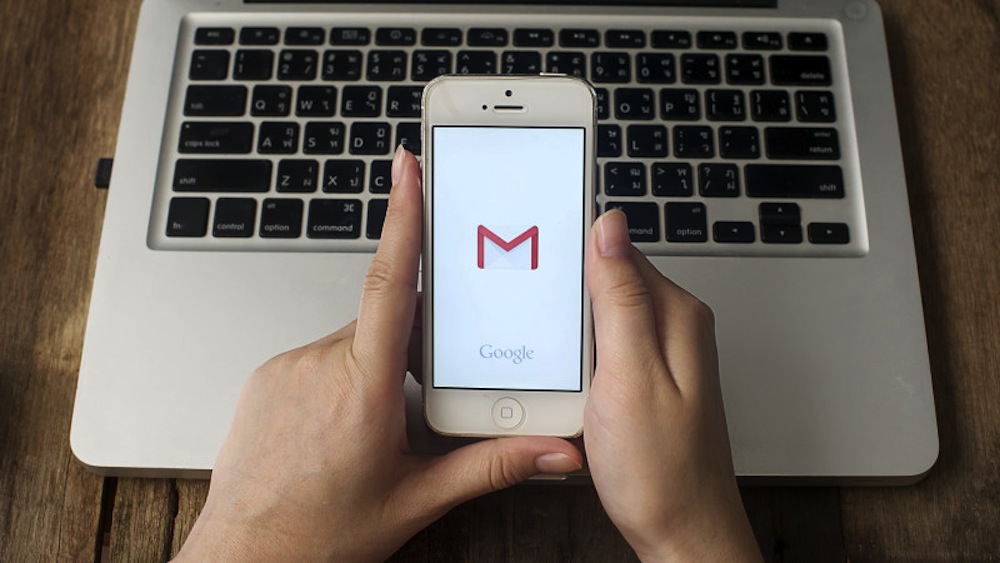اسپلیت اسکرین ایپد چگونه فعال می شود؟ نحوه فعال سازی دو برنامه همزمان در ایپد چیست؟ چگونه همزمان با دو برنامه کار کنیم؟
حالت تقسیم صفحه نمایش یا اسپلیت اسکرین ایفون و ایپد (Split-screen) همیشه به درد بخور است. زیرا به کاربران این امکان را میدهد دو تب را به طور همزمان در دستگاه خود باز کنند.
بخوانید: دوربین مخفی آیفون : چگونه از آیفون به عنوان دوربین مخفی استفاده کنیم؟
هنگامی که میخواهید از دو حساب شبکه اجتماعی در حال اجرا روی آیفون ایکس اس یا نیاز دارید دو فایل در آیپد خود را باز کنید این قابلیت اسپلیت اسکرین ایپد میتواند به شما کمک کند. اگر تاکنون نمیدانستید که چگونه از این قابلیت استفاده کنید، خواندن این مطلب را از دست ندهید. در ادامه با نحوه استفاده از حالت تقسیم صفحه نمایش در آیفون یا آیپد آشنا میشوید. ما در این آموزش از آیپد پرو ۱۲٫۹ استفاده کردیم. اما این مراحل برای دیگ آیفونها نیز استفاده میشود.
نحوه تنظیم اسپلیت اسکرین ایپد
۱-پیدا کردن اپلیکیشن دوم
برای تقسیم صفحه نمایش در آی او اس، باید با پیدا کردن برنامه دوم این کار را آغاز کنید. هنگامی که آن را پیدا کردید، باز کنید و دوباره آن را ببندید. کاربران باید این باز کردن کوتاه را انجام دهند تا این برنامه در نوار ابزار (toolbar) در پایین صفحه ظاهر شود.
۲-باز کردن برنامه اصلی
اکنون در این مرحله از اسپلیت اسکرین ایپد باید برنامه اصلی را که میخواهید صفحه نمایش با آن تقسیم شود را باز کنید. اگر نمیخواهید برنامهها با سایز برابر تقسیم شوند میتوانید یکی از آنها را انتخاب کنید که فضای بیشتری را بگیرد. بعد صفحه را از پایین به بالا بکشید تا نوار ابزار با برنامههای پین شده و همچنین تازهترین برنامهها استفاده شده برایتان آورده شود. به همین خاطر است که ابتدا گفته میشود برنامه را کوتاه باز کنید و ببندید تا در نوار ابزار ظاهر شود.

۳-برنامه دوم را بیاورید
برنامه دوم را با انگشت خود فشار دهید و روی آن نگه دارید و سپس آن را از نوار ابزار بیرون بکشید و آن را روی برنامه اولی قرار میدهید، باید یک جعبه مستطیلی دراز و نازک شود و میتوانید آن را باید به طرف راست و چپ صفحه نمایش بکشید. هر طرفی که میخواهید برنامه دوم باشد آن را رها و باز کنید. این نکته را هم در نظر داشته باشید ممکن است گاهی اوقات برنامه دوم از حالت تقسیم صفحه نمایش پشتیبانی نکند و این شانس را نداشته باشید.
نحوه تنظیم مجدد حالت تقسیم صفحه نمایش در آیپد
در آیپد یک برنامه بزرگ اکثر صفحه را گرفته است و دیگری در قسمت کناری صفحه قرار گرفته است. ممکن است این حالت اسپلیت اسکرین ایپد برای اکثر کاربران خوشایند نباشد اما شما میتوانید دوباره آن را تنظیم کنید.
۱-پنهان و بازگرداندن تب پاپ اپ
اگر میخواهید برنامه دوم را پنهان کنید، میتوانید خیلی ساده نوار خاکستری بالای آن لمس کنید و سپس آن را به کنار صفحه نمایش که باعث میشود این برنامه ناپدید شود بکشید. اگر خواستید مجددا آن را بازگردانید، میتوانید از همان طرف ضربه بزنید و تا دوباره پاپ اپ بالا بیاید.

۲-باز کردن حالت واقعی تقسیم صفحه نمایش(split-screen)
دومین تب اکنون در مقابل اولین قرار دارد، اما شما میتوانید واقعا صفحه نمایش را به دو تب تقسیم کنید. نوار خاکستری بالای دومین تب را فشار و نگه دارید و بعد آن را بالا یا پایین بکشید. هر دو تب تیره میشوند اما وقتی آنها را رها میکنید در کنارهم قرار میگیرند. برای برعکس کردن این حالت، باید همین فرآیند را دوباره انجام دهید و دومین برنامه بالای برنامه اصلی قرار میگیرد و به راحتی میتوانید آن را حرکت دهید.
۳-برابر کردن برنامه ها
اگر میخواهید دومین برنامه بزرگتر باشد، میتوانید به راحتی نوار را بین آنها تا نیمی از خط صفحه یا حتی بیشتر بکشید. برنامهها میتوانند همیشه به اندازه های ۵۰:۵۰ یا ۲۵:۷۵ تقسیم شوند و نمیتوانید اندازه آنها را بیشتر کنید.